Prêt à copier, Pret à copier – TA Triumph-Adler DC 2063 Manuel d'utilisation
Page 64
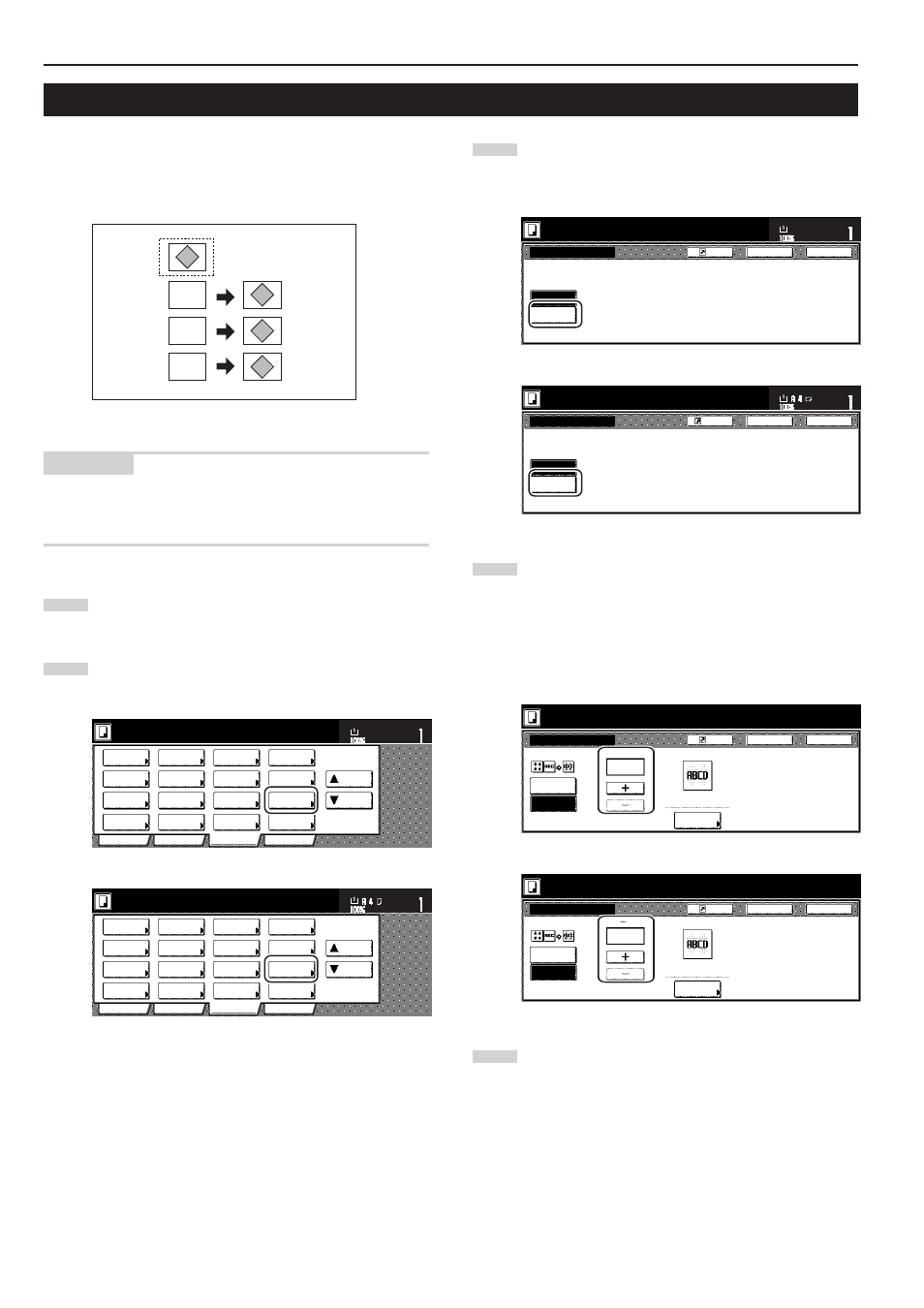
Section 5 AUTRES FONCTIONS UTILES
5-20
9. Superposer une image sur une autre [Mode de superposition de filigrane]
Ce mode permet d’analyser et mémoriser le premier original (le
“filigrane”) et de superposer son image sur les copies produites à
partir des originaux suivants. Il est également possible d’enregistrer et
mémoriser au préalable les images désirées en originaux filigranes.
REMARQUE
Voir “(2) Enregistrement des filigranes” à la page 6-1 pour plus de
détails au sujet de la procédure d’enregistrement d’images en
filigranes.
1
Effleurer l’onglet “Fonction”. Le contenu de la table
“Fonction” apparaîtra.
2
Effleurer la touche “Transparent” [“Filigrane”]. L’écran
“Transparent” [“Filigrane”] apparaîtra.
Spécifications pouces
Rect/verso
Séparation
Sélection
papier
Combiner
copie
Réduire/
Agrandir
Marge/
Centrage
Transpa-
rent
Numérotat.
pages
Fonction
Basic
Choix util.
Programme
Mode
Couverture
Brochure
Tri/
Terminer
Effacer
Bordure
Mode
Exposition
Qualité
d'image
Prêt à copier.
Désigner
form.orig.
Auto
sélection
Grand n°
d'origi.
Haut
Bas
Régl.
Format pap.
11x8
1
/
2
"
Spécifications métriques
Sélection
papier
Rect verso
Séparation
Fusion
copie
Réduire/
Agrandir
Marge/
Image
Note
pages
Fonction
Basic
Choix util.
Programme
Mode
Couverture
Livret
Mode
Effacement
Exposition
Mode
Qualité
image
Tri/
Finition
Pret à copier.
Sél. form.
original
Sélection
auto
Grd. # des
originaux
Filigrane
Haut
Bas
Régl.
Format pap.
3
Effleurer la touche “Oui” [“Marche”].
L’écran de sélection du niveau d’ombre pour l’image de
filigrane apparaîtra.
Spécifications pouces
Oui
Non
Transparent
Enregist
1ère image num. peut être utilisé comme
filigrane pr copie après 2ème image.
Prêt à copier.
Régl.
Format pap.
Reve
Fermer
11x8
1
/
2
"
Spécifications métriques
Marche
Filigrane
1 è r e i m a g e nu m . p e u t ê t r e u t i l i s é c o m m e
f i l i gra n e p r c o p i e a p r è s 2 è m e i m a g e.
Arrêt
Dos
Fermer
Pret à copier.
Enregist
Régl.
Format pap.
4
Effleurer la touche “+” ou la touche “-” pour sélectionner le
niveau d’ombre désiré pour l’original filigrane.
Le niveau d’ombre désiré peut être réglé sur une valeur
quelconque entre 10% et 100% en incréments de 10%.
* Un échantillon montrant l’effet produit par le niveau
d’ombre sélectionné sera indiqué à droite de la zone
d’entrée.
Spécifications pouces
Placez d'abord formulaire.
Appuyez sur <<Start>>.
Transparent
%
(10~100)
Lire form. 1 fois
Oui
Non
Enregist
Reve
Fermer
Expo.
50
Formulaire
Choisi
Spécifications métriques
Placer le document.
Appuyer sur la touche Entrée.
Filigrane
Arrêt
50 %
Marche
Enregist
Dos
Fermer
1 numérisation
Donnee
Selection
Expo.
(10 100)
5
Pour utiliser un image enregistrée au préalable comme
filigrane, effleurer la touche “Formulaire Choisi” [“Donnee
Selection”] et passer à l’étape suivante.
Pour analyser une nouvelle image, passer directement à
l’étape 9.
A
B
C
B
C
A